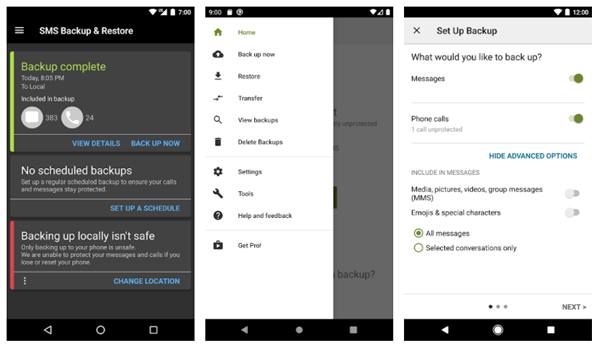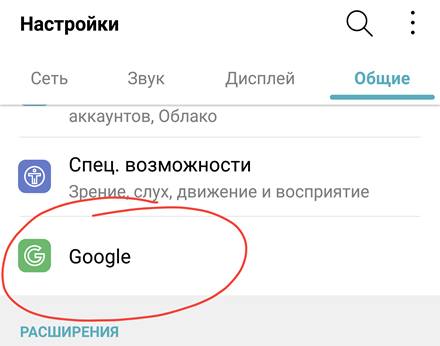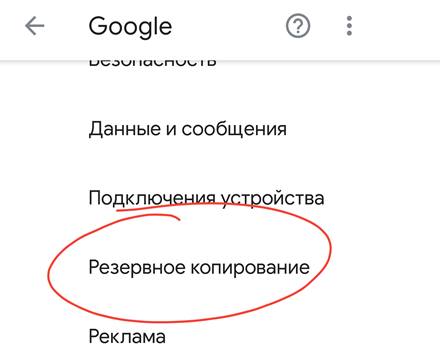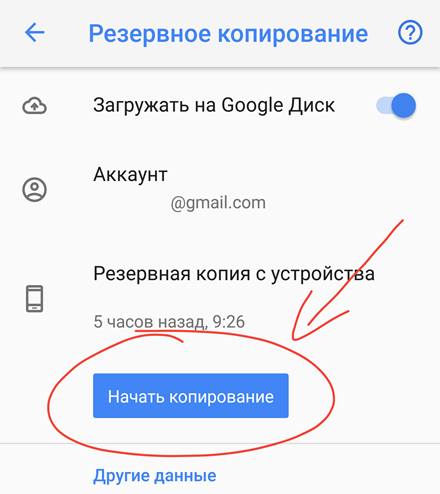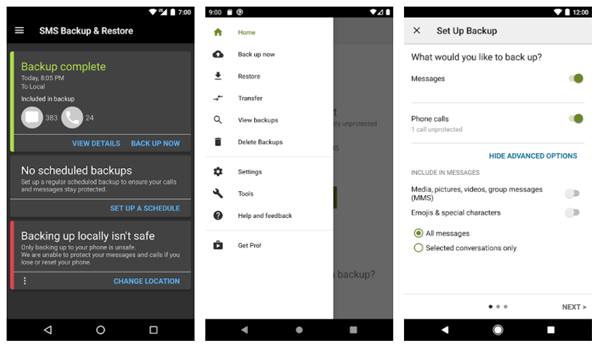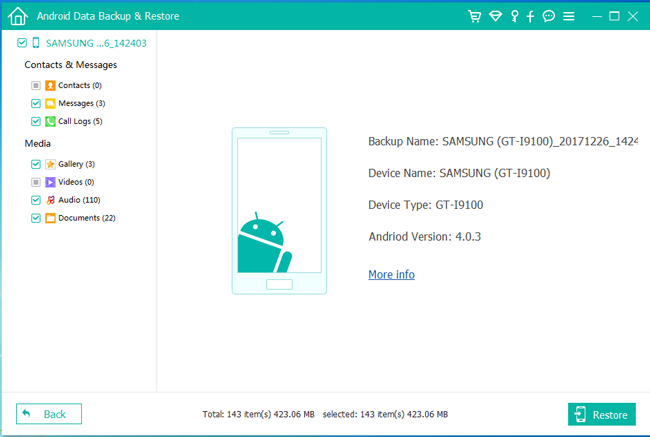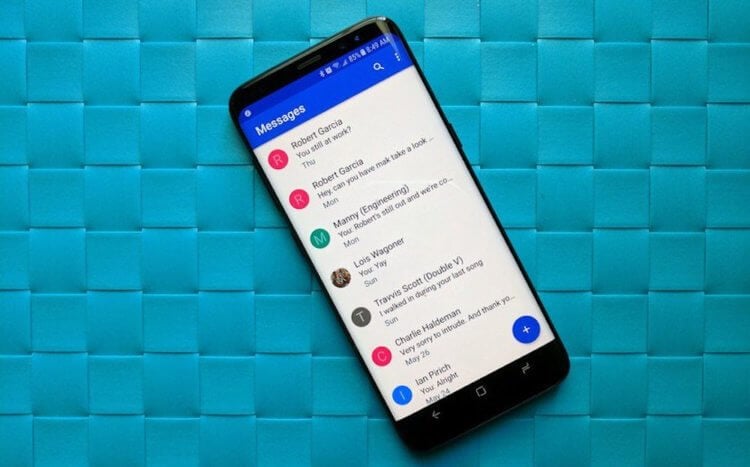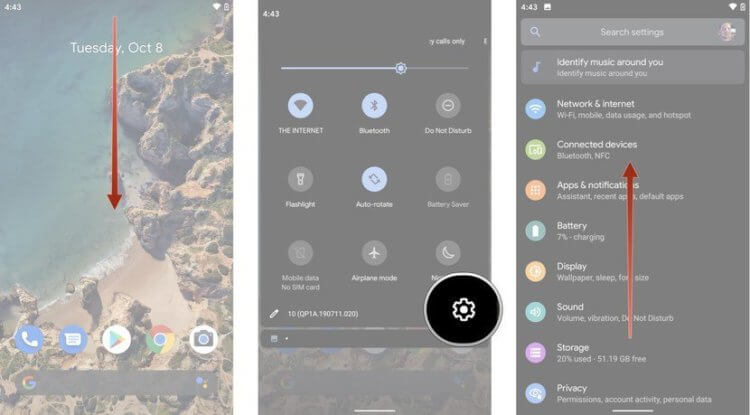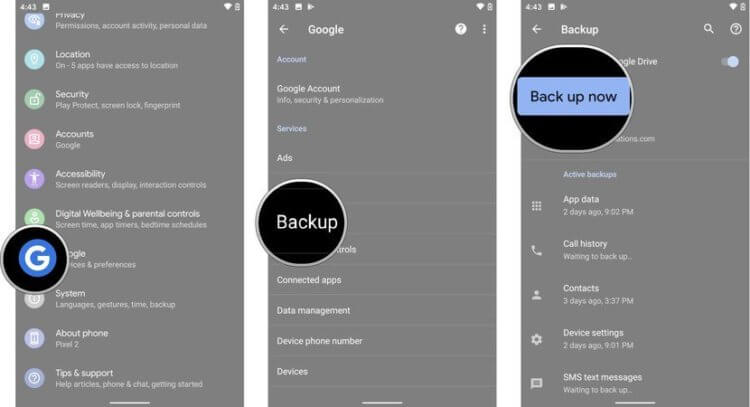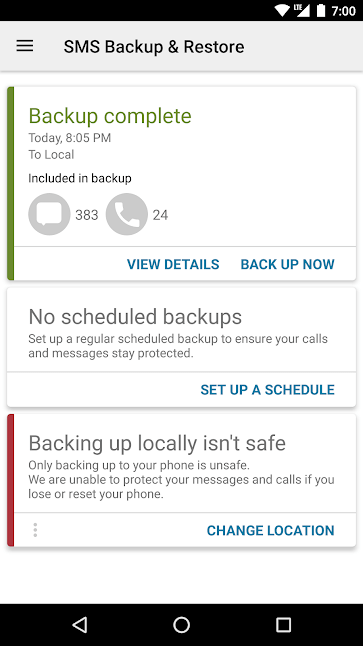Как сделать резервную копию сообщений
Как сохранить копию всех СМС отправленных и полученных на смартфоне
Если вы удалили все свои сообщения случайно или очистили свой почтовый ящик для некоторого места и хотите вернуть тексты, возможно, вы не сможете сделать это на Android, если не создали резервную копию.
Сообщения можно получить из приложений и сервисов для обмена сообщениями и SMS, таких как WhatsApp и Facebook Messenger, поскольку они синхронизируют сообщения со своими серверами. Однако, для некоторых устройств Android это невозможно, поскольку они не используют резервное копирование текстовых сообщений. Исключением является Google Pixel и другие устройства на базе Android Oreo, которые имеют встроенную функцию резервного копирования SMS.
К счастью, вы можете сделать резервную копию своих SMS в Android и сохранить их для использования позже, например, когда вы хотите переключиться на новое устройство, не потеряв переписку. Точно так же, если вы сбросите настройки телефона до заводских значений, все ваши текстовые сообщения будут удалены, но с помощью резервной копии вы можете восстановить их, как только устройство будет готово к повторному использованию.
Использование Google Диска
Вы можете хранить резервные копии своих SMS с помощью службы резервного копирования Google на Google Диске. Таким образом, вы можете восстановить все свои личные данные после сброса настроек или при переключении на новое устройство Android.
Недостатком этого является то, что возможность хранения данных ограничивается Google Диском, поэтому со временем ваши старые данные будут удалены и вы не сможете восстановить старые резервные копии, скажем, через 20 лет (ситуации бывают разные).
Вы увидите свои резервные копии в главном меню Google Диска и получите доступ к настройкам резервного копирования прямо в настройках Google Диска. Единственное, что не включено в эту резервную копию, – это мультимедийные файлы MMS. Если вам это нужно, вы можете получить их по подписке Google One.
Использование стороннего приложения
Если вам нужен другой метод резервного копирования SMS в Android, вы можете использовать стороннее приложение, такое как «SMS Backup & Restore», которое позволяет сохранять и восстанавливать текстовые сообщения, когда захотите.
Как восстановить SMS-сообщения на другом телефоне
Если вы создали резервную копию своих SMS-сообщений с помощью Google Диска, обновления будут выполняться каждые 12-24 часа. Вы можете восстановить сообщение сразу после удаления, но при этом будет восстановлен архив, так что будет восстановлена вся ваша история текстовых сообщений.
С помощью приложения SMS Backup & Restore выполните следующие действия, чтобы восстановить SMS-сообщения на другом телефоне:
Вы можете использовать те же шаги, чтобы восстановить свои старые сообщения на другом телефоне, поскольку данные хранятся в формате файла XML, который можно использовать с любым устройством Android.
Заключение – как сохранять SMS
Мы надеемся, что теперь вы знаете, как создать резервную копию SMS на Android с помощью двух описанных здесь методов. Они просты в использовании, и вы можете легко восстановить сообщения на другом телефоне.
Эти шаги также работают с большинством устройств на базе Android, поэтому в следующий раз, когда вы случайно удалите своё SMS или вам понадобится восстановить его в будущем, смело используйте резервную копию.
3 способа сделать резервную копию SMS-сообщений
Сейчас уже мало кто пользуется SMS для общения — мессенджеры гораздо удобнее. Но они до сих пор самый удобный способ получать пароли или извещения из банков и магазинов, поэтому некоторые сообщения могут содержать важную информацию. Проблема в том, что в случае сбоя системы или утери телефона вы, скорее всего, потеряете все свои короткие сообщения, а вместе с ними пароли и другие полезные сведения. Некоторые телефоны, например Google Pixel или устройства с Android 8.0, умеют это делать «из коробки», для других же необходимы сторонние приложения.
Приложения для Android
Приложений для копирования SMS очень много, поэтому выбирайте любое. У всех будет примерно одинаковый функционал.
Копию сообщений лучше хранить не в памяти телефона, а на облаке или где-то в надежном месте.
Сделать скриншот сообщений
Если вам нужно сохранить только некоторые особо важные сообщения, то вовсе не обязательно усложнять себе жизнь. Просто сделайте скриншот нужных сообщений. Таким способом можно сохранить и все сообщения, но это довольно утомительно.
Чтобы сделать скриншот на Android нужно одновременно зажать кнопки выключения и уменьшения громкости. На iOS это зависит от модели смартфона: зажмите одновременно кнопки выключения и «Домой» или выключения и увеличения громкости.
Кроме того, существуют программы, которые могут сканировать всю переписку автоматически и сохранять ее в виде PDF или даже видео. В таком формате удобно хранить личную переписку: ее можно залить в облако и читать в любое время. И от чужих глаз она будет отлично скрыта, ведь никто не сможет найти ее в телефоне.
Как сделать резервную копию SMS на iOS
На устройствах Apple при резервном копировании в iCloud или iTunes автоматически сохраняются и сообщения. Проблемы могут возникнуть, только если вам понадобится вытащить SMS из копии и прочитать их на компьютере.
В этом случае придется использовать стороннее программное обеспечение, причем не на смартфоне, а на компьютере. Например, программу EaseUS MobiMover Free 5.0, которая может не только читать сообщения, но и служить своего рода файловым менеджером между смартфоном и компьютером.
Чтобы опередить время, функция отправки и получения текстовых сообщений на мобильный телефон стала все более многофункциональной.
Итак,
Пользователи мобильных телефонов также могут отправлять и получать мультимедийные файлы, такие как фотографии, видео, аудио и многое другое с этим приложением SMS.
Если вы являетесь поклонником технологических новостей, возможно, вы знали, что Apple позволяет пользователям iPhone совершать платежи через приложение SMS.
Как видите, на нем так много ценной информации, что вы не можете себе представить, что потеряли сообщения на своем телефоне Android и у вас нет 100% гарантии получить их обратно с помощью Android инструмент восстановления данных потому что данные могут быть перезаписаны новыми данными, которые вы создали в процессе их использования.
Будет катастрофой, если вы потеряете свои данные на телефоне Android без файла резервной копии, в котором вы сохранили исходный документ для встречи или контракта, или фотографии и видео с вечеринки по случаю дня рождения вашей семьи.
Когда вы сталкиваетесь с этой ситуацией, прекратите использовать свой телефон Android как можно, а затем загрузите и попробуйте отсканировать и восстановить данные Android с устройства напрямую с FoneLab.
Часто пользователям телефонов Android не нужно настраивать резервное копирование данных Android, даже если они вообще не делают резервные копии данных телефона Android.
Как сделать резервную копию текстовых сообщений телефона Android?
Существуют различные способы резервного копирования SMS на 2 на Android.
Например, давайте сделаем резервную копию Android SMS с помощью Gmail.
Резервное копирование и восстановление данных Android на ваш компьютер легко.
1. Резервное копирование Android SMS с Gmail
Облачный сервис выполняет резервное копирование практически всех данных на Android, кроме текстовых сообщений. Необходимо сделать резервную копию этих SMS, потому что они содержат некоторые ценные фотографии или тяжелые файлы в нем.
Существуют различные инструменты резервного копирования SMS для Android, которые помогают пользователям мобильных телефонов создавать резервные копии SMS, но некоторые из них сохраняют эти сообщения в формате XML.
Вас может заинтересовать приложение SMS Backup +, которому доверяют резервное копирование всех сообщений, включая текстовые сообщения, мультимедийные сообщения и т. Д.
Ниже приведены инструкции по выполнению резервного копирования Android-SMS вручную.
Шаг 1 Войдите в свой Gmail на своем компьютере, нажмите Значок шестеренки расположен в верхнем правом углу, а затем перейдите к Настройки > Экспедирование и POP / IMAP.
Шаг 2 Хорошо IMAP Acess, а затем нажмите на кружок рядом с Включить IMAP.
Шаг 3 Поиск SMS Backup +, а затем загрузите и установите на свой телефон Android.
Шаг 4 Запустите приложение, нажмите Поисковик а затем войдите в свою учетную запись Google, которую хотите использовать для резервного копирования текстовых сообщений на Android.
Шаг 5 Нажмите «Резервное копирование», когда вы увидите всплывающее окно на экране телефона.
Затем он начнет резервное копирование сообщений на вашем телефоне Android в зависимости от количества сообщений, хранящихся на вашем телефоне.
2. Как сделать резервную копию данных Android с FoneLab
Если вы хотите автоматически создавать резервные копии сообщений Android, установите их, установив флажок рядом с Автоматическое резервное копирование, а затем он будет резервное копирование SMS, MMS, журнал вызовов автоматически.
Это может показаться сложным, но это не так.
Если вы все еще думаете, что есть слишком много шагов, чтобы завершить процесс резервного копирования текстовых сообщений телефона Android, FoneLab Android Резервное копирование и восстановление данных настоятельно рекомендуется для вас.
Он также позволяет вам зашифровать файл резервной копии Android, чтобы вы могли безопасно защитить свои личные данные.
Как сделать резервную копию данных Android с FoneLab?
Давайте разберем каждую из них.
Резервное копирование и восстановление данных Android на ваш компьютер легко.
Шаг 1 Запустите программу на своем компьютере, а затем подключите устройство к компьютеру с помощью USB-кабеля.
Шаг 2 Нажмите FoneLab Android Резервное копирование и восстановление данных в интерфейсе.
Шаг 3 Выберите Резервное копирование данных устройства здесь.
Шаг 4 Выберите данные для резервного копирования и установите флажок рядом с Зашифрованное резервное копирование если вы хотите добавить пароль к файлу резервной копии.
Шаг 4 Выберите тип данных для резервного копирования. Если вы хотите добавить пароль для защиты вашей личной информации, установите флажок рядом с Зашифрованное резервное копирование.
Шаг 5 Нажмите Start, А затем нажмите OK во всплывающем окне.
После резервного копирования данных Android вам может понадобиться узнать, как восстановить эти данные из файла резервной копии на телефон Android.
3. Резервное копирование данных Android с Google Drive с помощью SMS Backup +
Если ранее вы делали резервную копию данных Android с помощью Google Диска с помощью приложения SMS Backup +, вы также можете восстановить данные Android самостоятельно.
Ниже приведена пошаговая демонстрация.
Шаг 1 Запустите приложение, а затем нажмите Поисковик войти в свой аккаунт Google.
Шаг 2 Нажмите ПРОПУСКАТЬ к следующему шагу.
Шаг 3 Нажмите Восстановить.
4. Как восстановить WhatsApp Backup с Google Диска
Шаг 1 Нажмите FoneLab Android Резервное копирование и восстановление данных.
Шаг 2 Выберите Восстановление данных устройства здесь.
Шаг 3 Выберите файл резервной копии, из которого вы хотите восстановить, и нажмите «Пуск».
Шаг 4 Отметьте данные, которые вы хотите восстановить, и нажмите кнопку Восстановить в правом нижнем углу.
Так легко, не так ли?
FoneLab будет лучшим выбором, чтобы помочь вам легко и безопасно выполнять резервное копирование и восстановление данных Android. Загрузите и попробуйте прямо сейчас!
Резервное копирование и восстановление данных Android на ваш компьютер легко.
Резервное копирование и восстановление SMS: эффективные способы сохранения текстовых сообщений Android и iPhone
Мы не можем позволить себе потерять некоторые важные SMS / текстовые сообщения. Однако иногда эти сообщения могут быть потеряны, когда мы переключаемся на новый телефон или случайно сбрасываем телефон Android или iPhone к заводским настройкам. Эта статья в основном посвящена тому, как резервное копирование и восстановление SMS на телефон Android и iPhone с несколькими лучшими и эффективными способами.
Часть 1. Резервное копирование и восстановление SMS / MMS на устройстве Android
Способ первый: как использовать приложение SMS Backup & Restore на Android
SMS Backup & Restore это многофункциональное Android-приложение, которое позволяет создавать резервные копии текстовых сообщений и восстанавливать их на Android. Это приложение является наиболее прямым способом резервного копирования и восстановления.
Шаг 1 Создать новую резервную копию на Android
Бесплатно скачайте это приложение с GooglePlay, установите и запустите его. Нажмите «РЕЗЕРВНОЕ КОПИРОВАНИЕ»> «Создать новую резервную копию», чтобы создать новую резервную копию ваших MMS-сообщений и специальных символов. Затем вы можете отредактировать имя резервной копии, чтобы создать резервную копию. Нажмите «ОК»> «Да», чтобы начать создавать резервную копию SMS на телефоне.
Шаг 2 Восстановить резервную копию SMS
Перейдите на домашнюю страницу этого приложения, выберите «ВОССТАНОВИТЬ»> Найдите резервную копию SMS, которую вы сделали, и нажмите «Не восстанавливать дубликаты»> «Восстановить MMS-сообщения» или «Восстановить все сообщения» или «Восстановить только отправленные сообщения /Полученный Так как: «в качестве альтернативы>» ОК «>» ЗАКРЫТЬ «, чтобы восстановить резервную копию SMS на ваш телефон Android.
1. Когда вы создаете резервную копию SMS, вы можете сохранить резервную копию SMS на локальном телефоне или загрузить в Google Drive / Dropbox / Email.
2. Обычно по умолчанию резервная копия SMS сохраняется во внутренней памяти телефона. Однако, если вы хотите заменить свой телефон или восстановить заводские настройки, лучше скопировать резервную копию SMS на внешнюю карту.
Способ второй: как перенести SMS и MMS на SD-карту и восстановить с помощью SMS Backup + APK
Для вас будет хорошей новостью, если у вас на телефоне Android есть SD-карта, когда вы хотите создавать резервные копии и восстанавливать текстовые или графические сообщения. Карта памяти SD имеет больший объем памяти, поэтому вы можете экспортировать SMS или MMS с телефона Android на SD-карту и сделать резервную копию. После этого вы можете вставить карту в другой телефон Android и восстановить сообщения с помощью SMS Backup + APK.
Шаг 1 Синхронизация SMS и MMS на SD-карту
На вашем телефоне нажмите «Сообщения»> Выберите сообщение или сообщения, которые вы хотите передать> Нажмите «Опции» или «Меню»> Нажмите «Сохранить»> SD-карта. SMS / MMS будут перенесены на вашу карту памяти SD.
Шаг 2 Восстановите резервную копию SMS с помощью SMS Backup +
После загрузки этого APK на телефон, запустите его. В главном интерфейсе нажмите «Восстановить», чтобы выбрать резервную копию, созданную на SD-карте, чтобы восстановить ее на телефоне.
Метод третий: Как сделать резервную копию и восстановить удаленные SMS / MMS с FoneLab
Если вы хотите сделать резервную копию текущих текстовых сообщений на вашем телефоне Android, тогда достаточно двух вышеуказанных инструментов. Однако, если вы хотите сделать резервную копию удаленных SMS или MMS на Android, то Android Восстановление данных окажу вам большую услугу.
Шаг 1 Скачайте и установите FoneLab для Android
Загрузите Android Data Recovery и следуйте инструкциям, чтобы установить его на ПК или Mac. Запустите программу и подключите свой телефон Android к компьютеру через USB-кабель.
Примечания. Чтобы продолжить подключение устройства, необходимо, чтобы телефон Android всегда находился в режиме отладки USB во время подключения.
Шаг 2 Сканирование SMS / MMS с устройства
При обнаружении устройства вам будет предложено выбрать типы файлов Android. И здесь вам необходимо отметить флажки «Сообщения» и «Вложения сообщений».
Шаг 3 Резервное копирование SMS / MMS
После процесса сканирования все данные будут отображаться. Нажмите «Сообщения» и «Вложения сообщений» (MMS) в левой колонке, и вы увидите все удаленные или существующие текстовые сообщения Android или их вложения будут показаны в главном интерфейсе. Отметьте, что вы хотите, а затем выберите «Восстановить», чтобы создать резервную копию SMS и MMS с вашего телефона Android.
Вы можете узнать шаги из видео ниже:
Часть 2. Резервное копирование и восстановление SMS / MMS на iPhone
Как сделать резервную копию и восстановить сообщения iPhone? Хотя iTunes может помочь вам в этом, он не позволяет вам просматривать и выбирать целевые сообщения. И здесь мы хотели бы представить две гибкие программы, которые позволяют выборочно выполнять резервное копирование и восстановление iPhone SMS / MMS / iMessages.
Резервное копирование удаленных текстовых сообщений на iPhone с FoneLab
Как надежный инструмент восстановления данных iOS, FoneLab может также помочь вам с легкостью создавать резервные копии текстовых сообщений. С помощью программы вы можете просматривать и получать существующие и удаленные SMS / MMS / iMessages.
Шаг 1 Скачайте и установите FoneLab. Подключите ваш iPhone к компьютеру, и этот инструмент автоматически обнаружит ваше устройство.
Шаг 2 В режиме «Восстановить с устройства iOS» нажмите «Сканировать» для сканирования данных iPhone.
Шаг 3 В течение нескольких секунд все данные iPhone будут показаны. Нажмите «Сообщения» и «Вложения», чтобы просмотреть текстовые и графические сообщения. После проверки сообщений нажмите «Восстановить», чтобы сохранить текстовые сообщения на iPhone на компьютер.
Сохранить текущие iPhone SMS / MMS / iMessages через FoneTrans
В качестве альтернативы iTunes, FoneTrans позволяет выборочно создавать резервные копии и экспортировать текстовые сообщения с iPhone. Загрузите и установите программное обеспечение, чтобы увидеть, как оно работает.
Шаг 1 Запустить FoneTrans. Подключите ваш iPhone через USB-кабель.
Шаг 2 Программа распознает и просканирует ваше устройство. Выберите SMS из левой колонки, и затем в списке справа появится iPhone SMS в вашем iPhone.
Шаг 3 Отметьте сообщения, которые вы хотите передать, отметив флажок перед ними. Нажмите «Экспорт в» в меню инструмента, и ваши целевые сообщения iPhone будут сохранены в виде файла CSV, HTML или TXT.
Восстановление SMS или MMS на iPhone с помощью iTools
Из приведенного выше описания вы можете сделать резервную копию текстовых сообщений, включая удаленные с iPhone на компьютер. Тогда в этой части вам понадобится бесплатный инструмент iTools для восстановления резервной копии SMS на ваш iPhone с ПК. Прочитайте эту часть, чтобы восстановить смс на айфон с ПК.
Вам удалось создать резервную копию и восстановить сообщения на телефоне Android или iPhone? Любой совет для этой страницы, чтобы помочь большему количеству пользователей, будет приветствоваться.
Что вы думаете об этом посте.
Рейтинг: 4.5 / 5 (на основе голосов 198)
Хотите создать резервную копию данных Android? Найдите подходящее приложение для резервного копирования Android в этой статье.
В этой статье вы можете легко узнать, как восстановить заметки с устройства Android.
Прочтите эту статью, и вы сможете узнать, как создавать резервные копии контактов с iPhone.
Авторские права © 2021 Aiseesoft Studio. Все права защищены.
Как сделать бэкап СМС-сообщений на Android
Потерять данные — это всегда очень и очень обидно. Тем более, если среди потерянной информации есть та, которую уже не восстановить. Однако на Android давно уже есть система резервного копирования. Только вот (сюрприз!) резервное копирование текстовых сообщений не является частью облачного сервиса Google, поэтому процедуру сохранения данных вам придется производить самостоятельно. Благо, что сделать это довольно не сложно и сейчас вы узнаете, что для этого нужно.
Сообщения — это важный источник информации. И их нужно сохранить!
Как создавать резервные копии SMS-сообщений при помощи Google Диска
Google имеет удобный сервис резервного копирования SMS-сообщений для хранения их на просторах вашего Google Drive. Там же хранятся и ваши персональные данные (которые почему-то автоматически копироваться могут). Ну да ладно, оставим это на совести Google и будем надеяться, что в будущем поисковый гигант все же добавит крайне нужную опцию по-умолчанию. Ну а пока этого не произошло, давайте пользоваться тем, что есть.
Ваши резервные копии появятся в главном меню Google Drive. Недостатком данного метода является то, что объем сохраняемых данных ограничен свободным местом на Google Drive, поэтому старые резервные копии будут удалены с течением времени. А также не очень приятно то, что, как уже было сказано, автоматически копировать сообщения таким образом не выйдет. Поэтому переходим к более радикальному способу. Если вы знаете другие способы копирования сообщений на Android, то поделитесь ими в нашем чате в Телеграм. Разумеется, после прочтения этой статьи.
Как автоматически создавать резервные копии ваших SMS-сообщений с помощью стороннего приложения
Сторонние приложения помогут сделать то, на что не способен Android
Для этого в виртуальном магазине есть масса программ и все они работают схожим образом, но мы рассмотрим приложение SMS Backup & Restore, которое вы можете скачать бесплатно из магазина Google Play. Оно обладает всем нужными нам функциями и практически не имеет ограничений. Приложение будет запрашивать разрешения на доступ к вашим контактам, медиафайлам и сообщениям, но не стоит пугаться. Программа предназначена именно для работы с этим типом данных и без подобных разрешений корректно работать она просто откажется.
Немаловажным фактом является также то, что вы можете делать бэкап данных по расписанию (доступно создание копий раз в неделю, раз в день или раз в час), а в качестве места хранения вы можете выбирать не только Google Drive, но и сервисы Dropbox или OneDrive. А еще вы можете указать, каким образом осуществлять резервное копирование — при подключении к сети Wi-Fi или при использовании канала сотовой связи (либо же и так, и так). Помимо всего прочего, если вы не доверяете «облакам», то имеете полное право сохранить резервные копии на карте MicroSD или в определенной папке на вашем телефоне.